다양한 OFFSET 동적 테이블을 학습하는 Excel 차트
겨울의 시작인데 춥네요! 집에 난방이 안되나요? 그냥 움직이고, 발을 구르고, 손을 비비면 따뜻함을 느낄 것입니다. 겨울이 시작되고 또 한해가 끝나가는군요! 아직 급여 인상은 없나요? 시계가 과거와 다르게 움직이고, 동시에 업데이트되고, 동적으로 표시되도록 하면 문제가 해결될 뿐만 아니라 상사도 "급여"를 공개하고 싶어할 것입니다...
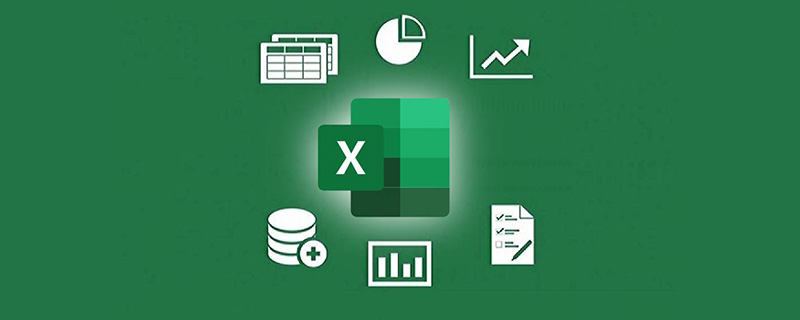
첫 번째 조치: 감동하세요. 움직이는 차트가 상사에게 감동을 줄 것입니다
상사님이 보고하던 평범한 테이블(아래)에 익숙해지셨는데, 이제 갑자기 동적으로 쿼리할 수 있는 차트(아래)를 보여주시면 성공할 수 있다고 생각하시나요? 상사의 까다로운 마음? 보상으로 상사를 놀라게 할 수 있나요?
현재 보고서 내일 보고서
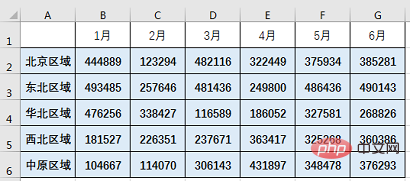
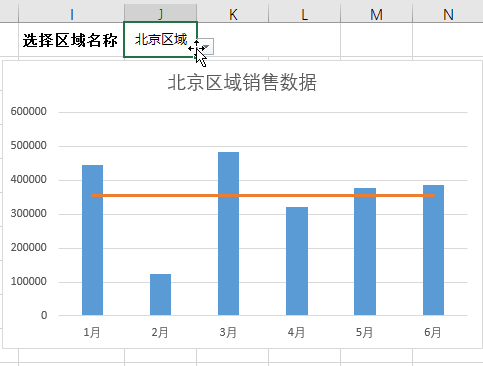
이 변화를 달성하는 방법은 무엇입니까? 매우 간단합니다. 동적 차트를 만드세요.
동적 차트는 상사가 다른 영역을 선택하고 차트에 다른 데이터가 표시된다는 의미입니다. 이를 달성하기 위한 세 단계가 있습니다. 한 단계는 상사가 선택할 수 있는 드롭다운 메뉴를 만드는 것이고, 한 단계는 선택에 따라 동적으로 변경되는 데이터 영역을 만드는 것이고, 한 단계는 이를 기반으로 차트를 삽입하는 것입니다. 동적 데이터 영역.
동적 데이터 영역은 일반적으로 VLOOKUP 함수로 구현되지만 오늘은 OFFSET 함수를 사용하여 동적 데이터 영역을 완성해 보겠습니다.
1단계: 드롭다운 선택하기
1. J1 셀을 선택하고 "데이터" 탭에서 "데이터 확인"을 클릭하세요.
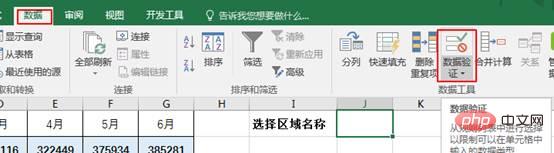
2. "데이터 유효성 검사" 창 하단의 "설정" 옵션에서 "허용"을 "시리즈"로 선택하고, 5개 판매 지역이 위치한 셀을 소스 "=$"로 선택합니다. A$2:$A$6". 확인을 클릭합니다.
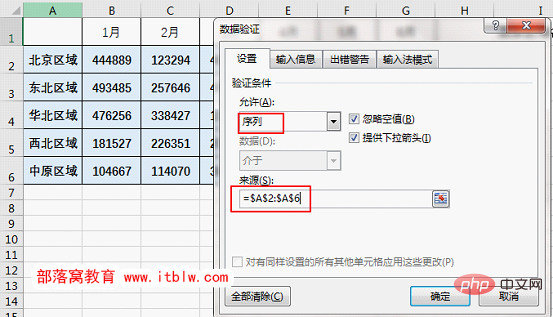
2단계: 동적으로 업데이트되는 보조 데이터 영역 만들기
3. 다음 단계는 셀 J1의 값을 기반으로 차트를 동적으로 업데이트하는 것입니다. J1은 "베이징 지역"을 선택합니다. 셀 B7에 "=OFFSET(B1,MATCH($J$1,$A$2:$A$6,0),0)"을 입력합니다. 그런 다음 수식이 G7 셀의 오른쪽에 채워집니다. 이러한 방식으로 셀 B7:G7은 1월부터 6월까지 베이징 지역의 판매량을 반환합니다.
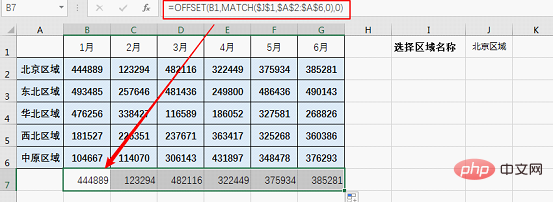
분석:
참조 시스템으로 "B1"을 사용하려면 오프셋 행 수를 사용하여 $A$2:$A$6에서 $J$1의 위치를 가져옵니다. 오프셋 열 번호가 0입니다. 오프셋이 없습니다. 그림 J1에 표시된 대로 값은 "Beijing Area"이고 $A$2:$A$6의 위치는 1입니다. OFFSET에서 반환된 값은 "B1"을 기준 시스템으로 한 행 아래의 참조 오프셋입니다. 이러한 방식으로 선택한 영역 $J$1이 계속 변경됨에 따라 셀 B7:G7은 해당 영역의 판매 데이터를 가져옵니다.
4. 그런 다음 평균 라인 데이터를 설정하고 B8 셀에 "=AVERAGE($B$7:$G$7)"를 입력하여 $B$7:$G$7의 평균을 구합니다. 그런 다음 수식이 G8 셀의 오른쪽에 채워집니다. 선택한 영역 $J$1이 변경되면 $B$7:$G$7이 변경되고 이에 따라 평균값도 변경됩니다.
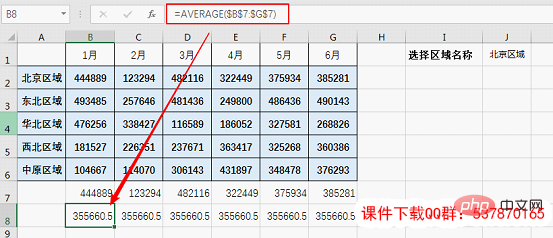
3단계: 차트 만들기
5. 설정된 보조 행을 기반으로 차트를 만듭니다. 머리글 B1:G1과 보조 행 B7:G8 영역을 선택하고 "삽입" 탭 아래의 "차트" 그룹에서 "2차원 기둥형 차트"를 클릭합니다.

6. 셀 K1에 "=J1&"Sales Data""를 입력합니다.

차트 제목 상자를 클릭하고 편집바에 "=Sheet2!$K$1"을 입력하면 차트 제목과 데이터 확인 영역이 동시에 업데이트됩니다.

7. "차트 도구" 아래의 "디자인" 탭에서 "차트 유형 변경"을 클릭하세요.

8. "차트 유형 변경" 창에서 "모든 차트" 옵션 아래의 "조합"을 클릭하고, 평균값이 있는 계열을 "선형 차트"로 변경합니다.
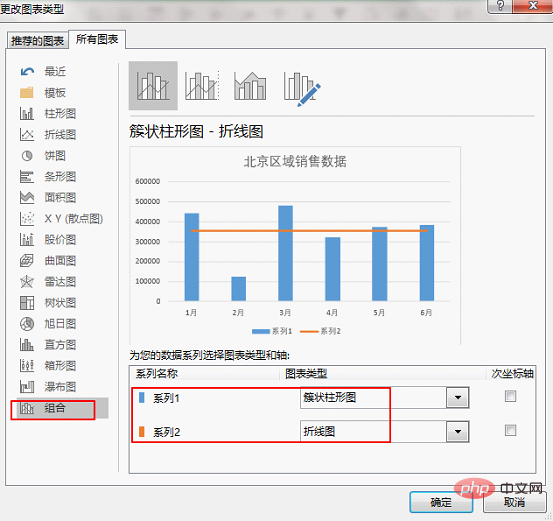
9. 마지막으로 차트 범례를 삭제하고 보조 데이터 B7:G8 및 K1 셀의 글꼴을 흰색으로 보이지 않게 변경하면 완료됩니다.
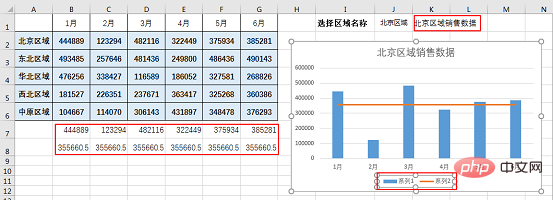
두 번째 작업: 피벗 테이블과 데이터 소스가 동기적으로 업데이트될 수 있도록 연결
피벗 테이블이 데이터 소스와 동기적으로 업데이트되기를 원한다면 앞서 슈퍼 테이블을 소개한 적이 있습니다. 또한 OFFSET을 사용할 수도 있습니다. 그림과 같이 왼쪽의 데이터 소스를 기준으로 오른쪽의 피벗 테이블이 삽입됩니다.
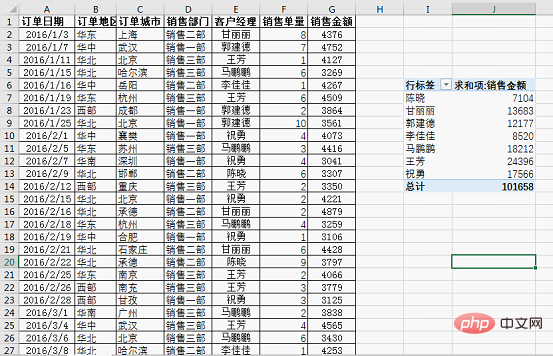
이제 다음과 같이 데이터 소스가 업데이트된 후 피벗 테이블을 동시에 업데이트해야 합니다.
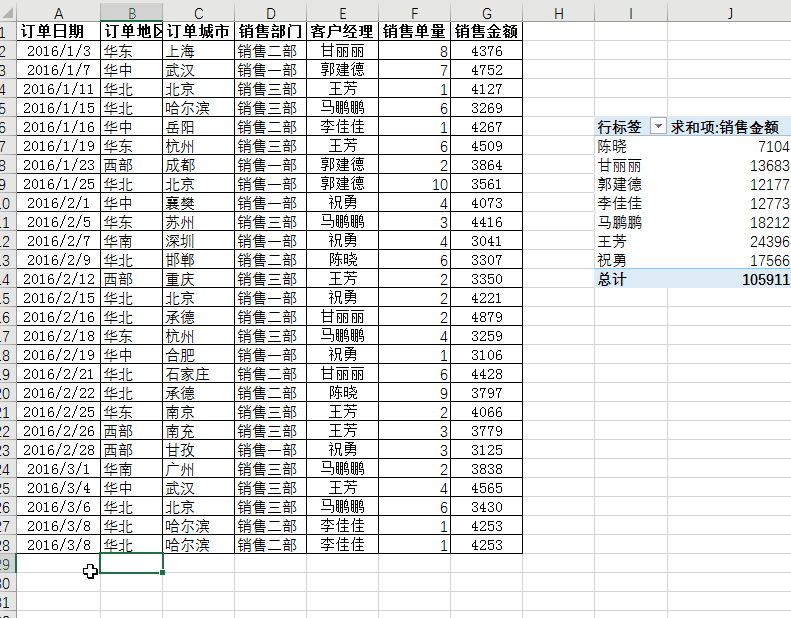
1단계: 이름 정의
1. "수식"에서 "정의됨"을 클릭합니다. " 탭의 이름 옵션 그룹에서 "이름 정의"를 탭합니다.

2. "새 이름" 창에서 "이름" 열에 "Data"를 입력하고 "참조 위치"에 다음 수식을 입력합니다.
=OFFSET(Sheet1!$A$1,,,COUNTA( Sheet1!$A: $A),COUNTA(Sheet1!$1:$1))

Analytic:
"Sheet1"은 데이터가 있는 워크시트입니다. 이 함수는 "Sheet1!$A$1"을 참조 시스템으로 사용하고 오프셋을 적용하지 않으며(오프셋 행과 열이 비어 있음) 전체 테이블 데이터를 동적으로 반환합니다. COUNTA(Sheet1!$A:$A)는 테이블 데이터의 행 개수를 가져오는 데 사용되고, COUNTA(Sheet1!$1:$1)는 테이블 데이터의 열 개수를 가져오는 데 사용됩니다. 얻은 결과는 동적이며 테이블의 행과 열 수가 증가하거나 감소함에 따라 변경됩니다.

2단계: 데이터 소스 변경
3. 피벗 테이블의 아무 셀이나 클릭하면 "피벗 테이블 도구"가 나타납니다. 그런 다음 "피벗 테이블 도구" 아래의 "분석" 탭에서 "데이터 원본 변경"을 클릭합니다.
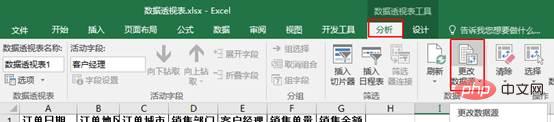
4. "피벗 테이블 데이터 원본 변경" 창에서 "테이블/범위"를 방금 정의한 이름인 "데이터"로 변경하고 확인을 클릭합니다.
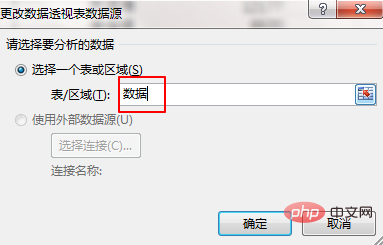
3단계: 동기화 새로 고침
5. 그런 다음 데이터의 마지막 행에 데이터를 추가합니다.
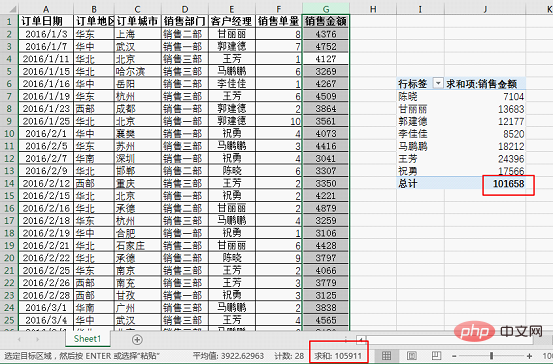
6. 피벗 테이블을 마우스 오른쪽 버튼으로 클릭하고 "새로 고침" 명령을 선택하면 피벗 테이블이 업데이트됩니다.
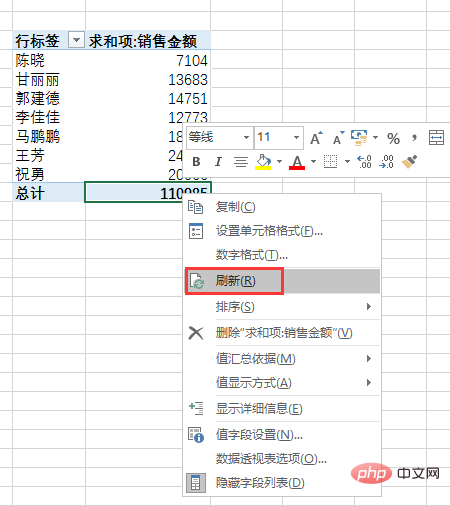
오프셋 기능을 사용하여 두 가지 "액션"을 구현했습니다. 첫 번째 액션은 상사가 "급여"를 지불할 수 있도록 동적 차트를 사용하는 것입니다. 데이터 소스를 사용하면 더 많은 문제를 줄일 수 있습니다. 좋아요, 서둘러서 양식을 움직여 보세요! 겨울이 다가오고 있습니다. 손발이 차가워지는 것은 피할 수 없지만 월급 인상으로 마음이 따뜻해질 것입니다!
관련 학습 권장 사항: excel 튜토리얼
위 내용은 다양한 OFFSET 동적 테이블을 학습하는 Excel 차트의 상세 내용입니다. 자세한 내용은 PHP 중국어 웹사이트의 기타 관련 기사를 참조하세요!

핫 AI 도구

Undresser.AI Undress
사실적인 누드 사진을 만들기 위한 AI 기반 앱

AI Clothes Remover
사진에서 옷을 제거하는 온라인 AI 도구입니다.

Undress AI Tool
무료로 이미지를 벗다

Clothoff.io
AI 옷 제거제

AI Hentai Generator
AI Hentai를 무료로 생성하십시오.

인기 기사

뜨거운 도구

메모장++7.3.1
사용하기 쉬운 무료 코드 편집기

SublimeText3 중국어 버전
중국어 버전, 사용하기 매우 쉽습니다.

스튜디오 13.0.1 보내기
강력한 PHP 통합 개발 환경

드림위버 CS6
시각적 웹 개발 도구

SublimeText3 Mac 버전
신 수준의 코드 편집 소프트웨어(SublimeText3)

뜨거운 주제
 7500
7500
 15
15
 1377
1377
 52
52
 78
78
 11
11
 52
52
 19
19
 19
19
 54
54
 엑셀 인쇄 시 테두리 선이 사라지면 어떻게 해야 하나요?
Mar 21, 2024 am 09:50 AM
엑셀 인쇄 시 테두리 선이 사라지면 어떻게 해야 하나요?
Mar 21, 2024 am 09:50 AM
인쇄해야 하는 파일을 열 때 인쇄 미리보기에서 어떤 이유로 인해 테이블 프레임 선이 사라진 것을 발견할 수 있습니다. 이러한 상황이 발생하면 인쇄에도 나타나는 경우 제때에 처리해야 합니다. file 이런 질문이 있으시면 에디터에 가입하여 다음 강좌를 배워보세요. Excel에서 표를 인쇄할 때 테두리 선이 사라지면 어떻게 해야 하나요? 1. 아래 그림과 같이 인쇄할 파일을 엽니다. 2. 아래 그림과 같이 필요한 콘텐츠 영역을 모두 선택합니다. 3. 아래 그림과 같이 마우스 오른쪽 버튼을 클릭하고 "셀 서식" 옵션을 선택합니다. 4. 아래 그림과 같이 창 상단의 "테두리" 옵션을 클릭하세요. 5. 아래 그림과 같이 왼쪽 선 스타일에서 가는 실선 패턴을 선택합니다. 6. '외부 테두리'를 선택하세요.
 Excel에서 동시에 3개 이상의 키워드를 필터링하는 방법
Mar 21, 2024 pm 03:16 PM
Excel에서 동시에 3개 이상의 키워드를 필터링하는 방법
Mar 21, 2024 pm 03:16 PM
엑셀은 일상적인 사무에서 데이터를 처리하는 데 자주 사용되며, "필터" 기능을 사용해야 하는 경우가 많습니다. Excel에서 "필터링"을 수행하도록 선택하면 동일한 열에 대해 최대 2개의 조건만 필터링할 수 있습니다. 그러면 Excel에서 동시에 3개 이상의 키워드를 필터링하는 방법을 알고 계십니까? 다음으로 여러분에게 보여드리겠습니다. 첫 번째 방법은 필터에 조건을 점진적으로 추가하는 것입니다. 세 가지 적격 세부정보를 동시에 필터링하려면 먼저 그 중 하나를 단계별로 필터링해야 합니다. 처음에는 조건에 따라 "Wang"이라는 직원을 먼저 필터링할 수 있습니다. 그런 다음 [확인]을 클릭한 후 필터 결과에서 [현재 선택 항목을 필터에 추가]를 선택하세요. 단계는 다음과 같습니다. 마찬가지로 다시 별도로 필터링을 수행합니다.
 Excel 테이블 호환 모드를 일반 모드로 변경하는 방법
Mar 20, 2024 pm 08:01 PM
Excel 테이블 호환 모드를 일반 모드로 변경하는 방법
Mar 20, 2024 pm 08:01 PM
일상 업무나 공부를 하다 보면 다른 사람의 엑셀 파일을 복사해서 열어서 내용을 추가하거나 다시 편집하고 저장하는 경우가 가끔 있는데, 엑셀을 잘 몰라서 가끔 호환성 확인 대화 상자가 뜨는 경우가 있습니다. 소프트웨어, 일반 모드로 변경할 수 있나요? 따라서 아래에서 편집자가 이 문제를 해결하기 위한 자세한 단계를 알려드릴 것입니다. 함께 배워보겠습니다. 마지막으로 저장하는 것을 잊지 마세요. 1. 워크시트를 열고 그림과 같이 워크시트 이름에 추가 호환성 모드를 표시합니다. 2. 이 워크시트에서는 내용을 수정하고 저장하면 항상 호환성 검사 대화상자가 팝업되는데, 그림과 같이 이 페이지를 보는 것이 매우 번거롭습니다. 3. Office 버튼을 클릭하고 다른 이름으로 저장을 클릭한 다음
 엑셀에서 아래 첨자를 입력하는 방법
Mar 20, 2024 am 11:31 AM
엑셀에서 아래 첨자를 입력하는 방법
Mar 20, 2024 am 11:31 AM
e우리는 데이터 테이블 등을 만들기 위해 종종 엑셀을 사용합니다. 때로는 매개변수 값을 입력할 때 특정 숫자를 위 첨자나 아래 첨자로 입력해야 할 때가 있습니다. 예를 들어, 엑셀에서는 아래 첨자를 어떻게 입력합니까? 자세한 단계를 살펴보세요: 1. 위 첨자 방법: 1. 먼저 Excel에 a3(3은 위 첨자)를 입력합니다. 2. 숫자 "3"을 선택하고 마우스 오른쪽 버튼을 클릭한 후 "셀 서식"을 선택합니다. 3. "위첨자"를 클릭한 후 "확인"을 클릭하세요. 4. 보세요, 효과는 이렇습니다. 2. 아래 첨자 방법: 1. 위 첨자 설정 방법과 유사하게 셀에 "ln310"(3은 아래 첨자)을 입력하고 숫자 "3"을 선택한 후 마우스 오른쪽 버튼을 클릭하고 "셀 서식 지정"을 선택합니다. 2. "아래 첨자"를 체크하고 "확인"을 클릭하세요.
 Excel에서 위 첨자를 설정하는 방법
Mar 20, 2024 pm 04:30 PM
Excel에서 위 첨자를 설정하는 방법
Mar 20, 2024 pm 04:30 PM
데이터를 처리하다 보면 배수, 온도 등 다양한 기호가 포함된 데이터를 접하게 되는 경우가 있습니다. Excel에서 위 첨자를 설정하는 방법을 알고 계시나요? Excel을 사용하여 데이터를 처리할 때 위 첨자를 설정하지 않으면 많은 양의 데이터를 입력하는 것이 더 번거로워집니다. 오늘은 에디터가 엑셀 위 첨자의 구체적인 설정 방법을 알려드리겠습니다. 1. 먼저, 그림과 같이 바탕 화면에서 Microsoft Office Excel 문서를 열고 위 첨자로 수정해야 할 텍스트를 선택하겠습니다. 2. 그런 다음 그림과 같이 마우스 오른쪽 버튼을 클릭하고 클릭 후 나타나는 메뉴에서 "셀 서식"옵션을 선택하십시오. 3. 다음으로 자동으로 나타나는 “셀 서식” 대화 상자에서
 Excel에서 iif 함수를 사용하는 방법
Mar 20, 2024 pm 06:10 PM
Excel에서 iif 함수를 사용하는 방법
Mar 20, 2024 pm 06:10 PM
대부분의 사용자는 테이블 데이터를 처리하기 위해 Excel을 사용합니다. 실제로 Excel에도 VBA 프로그램이 있습니다. 전문가를 제외하고는 이 기능을 사용하는 사용자가 많지 않습니다. iif 함수는 실제로 VBA와 유사합니다. iif 함수의 사용법을 소개하겠습니다. SQL 문에는 iif 함수가 있고 Excel에는 VBA 코드가 있습니다. iif 함수는 Excel 워크시트의 IF 함수와 유사하며 참과 거짓 값을 판단하고 논리적으로 계산된 참과 거짓 값을 기반으로 서로 다른 결과를 반환합니다. IF 함수 사용법은 (조건, 예, 아니오)입니다. VBA의 IF문과 IIF 함수 전자의 IF문은 조건에 따라 다른 명령문을 실행할 수 있는 제어문인 반면 후자는
 Excel 읽기 모드를 설정하는 위치
Mar 21, 2024 am 08:40 AM
Excel 읽기 모드를 설정하는 위치
Mar 21, 2024 am 08:40 AM
소프트웨어 공부에 있어서 우리는 엑셀을 사용하는데 익숙해져 있는데, 편리할 뿐만 아니라 실제 업무에 필요한 다양한 형식을 충족할 수 있고, 엑셀은 사용하기에 매우 유연하며, 읽기에 편리합니다. 오늘은 모두를 위한 엑셀 읽기 모드 설정 위치를 가져왔습니다. 1. 컴퓨터를 켠 다음 Excel 응용 프로그램을 열고 대상 데이터를 찾습니다. 2. Excel에서 읽기 모드를 설정하는 방법에는 두 가지가 있습니다. 첫 번째: Excel에는 Excel 레이아웃에 배포된 편리한 처리 방법이 많이 있습니다. 엑셀 오른쪽 하단에 읽기 모드 설정 바로가기가 있습니다. 십자 표시 패턴을 찾아 클릭하면 십자 표시 오른쪽에 작은 입체 표시가 있습니다. .
 PPT 슬라이드에 엑셀 아이콘을 삽입하는 방법
Mar 26, 2024 pm 05:40 PM
PPT 슬라이드에 엑셀 아이콘을 삽입하는 방법
Mar 26, 2024 pm 05:40 PM
1. PPT를 열고 엑셀 아이콘을 삽입해야 하는 페이지로 페이지를 넘깁니다. 삽입 탭을 클릭합니다. 2. [개체]를 클릭하세요. 3. 다음과 같은 대화상자가 나타납니다. 4. [파일에서 생성]을 클릭한 후 [찾아보기]를 클릭하세요. 5. 삽입할 엑셀 표를 선택하세요. 6. 확인을 클릭하면 다음 페이지가 나타납니다. 7. [아이콘으로 표시]를 체크하세요. 8. 확인을 클릭합니다.




